Als je problemen hebt met je Xbox One-dashboard, is een mogelijke oplossing om het startscherm bij te werken. Hier is hoe het te doen: 1. Open op je Xbox One het menu Instellingen. 2. Navigeer naar het tabblad Systeem. 3. Selecteer de optie Console-instellingen. 4. Blader omlaag naar het item Startscherm bijwerken. 5. Druk op de A-knop om het te selecteren. 6. Druk op de X-knop om te bevestigen. Je Xbox One werkt nu het startscherm bij. Dit proces kan enkele minuten duren, dus wees geduldig. Zodra het klaar is, zou u de nieuwe dashboardlay-out moeten zien.
Als je problemen hebt met het Xbox-configuratiescherm, kun je dat het beste doen xbox-startscherm bijwerken . De vraag is hoe het te doen op Xbox? Gelukkig hebben de jongens van Microsoft het met gemak mogelijk gemaakt.

Vernieuwen is een geweldige manier om ervoor te zorgen dat apps en startschermlay-outs correct werken. Om eerlijk te zijn, veel console-gerelateerde problemen kunnen met deze methode worden opgelost, maar niet allemaal, dus houd daar altijd rekening mee.
Er zijn veel redenen waarom mensen hun Xbox-startscherm willen upgraden en sommige zijn als volgt:
tijdelijke locatie van internetbestanden
- Apps verschijnen of laden niet op het startscherm.
- Visuele elementen op het scherm vertonen fouten en glitches.
- Aangepaste pins konden niet correct worden geladen.
- Het hoofdscherm reageert niet of is softwarematig vergrendeld.
Hoe u uw Xbox-startscherm kunt bijwerken
Volg deze stappen voor degenen die hun Xbox One- of Xbox Series X/S-startscherm willen bijwerken om dashboardproblemen op te lossen:
- Druk op de aan/uit-knop op de console om op te starten
- Ga naar het Xbox-startscherm
- Ga naar het gidsmenu
- Druk op de menuknop
- Er verschijnen meer opties
- Selecteer Vernieuwen om je Xbox-startscherm te vernieuwen.
Het eerste dat u dus hoeft te doen, is uw weg vinden naar het Xbox-startscherm. Laten we bespreken hoe het moet.
Klik Aanknop op de console om het besturingssysteem op te starten.
Je kunt dit ook doen door op de Xbox-knop op je controller te drukken.
Nadat de console is geladen, zou het hoofdscherm moeten verschijnen.
hoe de toetsenbordverlichting aan blijft
Na het laden op het hoofdscherm, moet je naar Meer opties sectie.
Druk hiervoor op de Xbox-knop op je controller.
Dit zal onthullen Gids menu direct.
Druk op de hoofdpagina van het gidsmenu op de knop Menu snel op de knop.
bedien xbox one met amazon echo
Dit zal starten Meer opties vierkant.
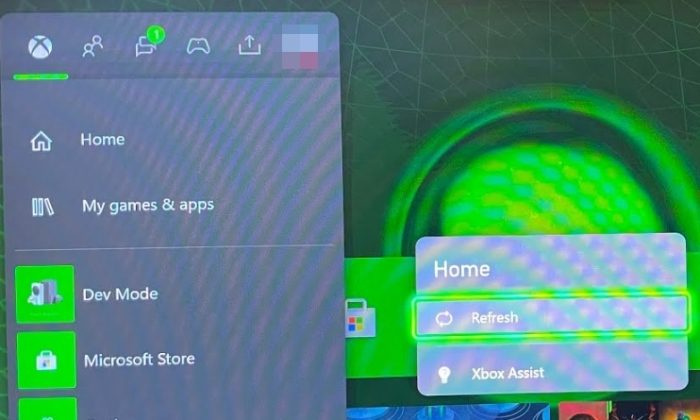
cortana zoekbalk wit
Eindelijk is het tijd om uw startscherm bij te werken om alle problemen waarmee u wordt geconfronteerd op te lossen.
De opties van het startscherm verschijnen nu in het menu Meer opties.
Selecteer vanaf hier Vernieuwen .
Onmiddellijk wordt het volledige startscherm opnieuw geladen en als alles volgens plan verloopt, worden algemene problemen met het startscherm verwijderd.
LEZEN : Xbox-gamemodus wordt steeds uitgeschakeld
Als je je Xbox reset, wordt alles verwijderd?
Als je je Xbox-gameconsole opnieuw instelt, wordt inderdaad alles verwijderd, zoals je opgeslagen games, alle accounts, instellingen en meer. Als je wilt dat je gegevens worden teruggestuurd naar je console, meld je je aan bij je Xbox Live-account.















